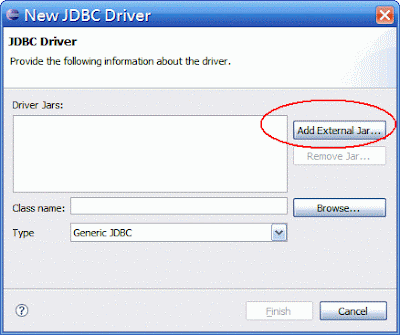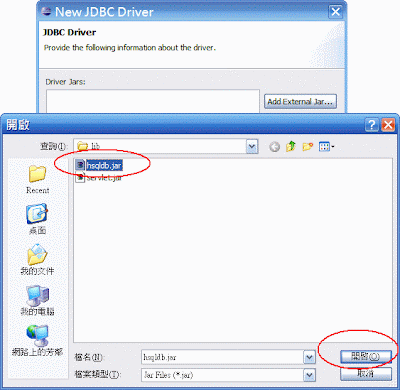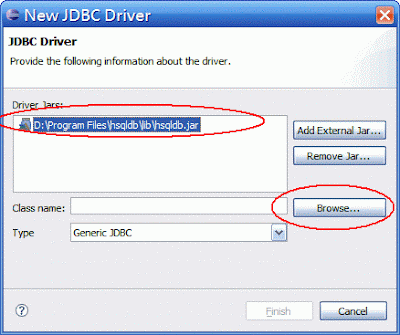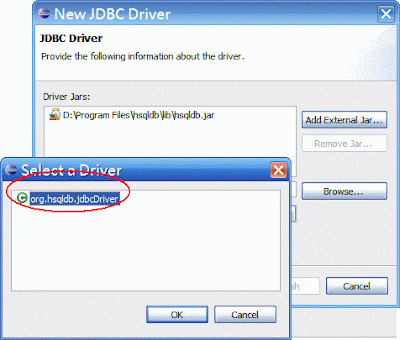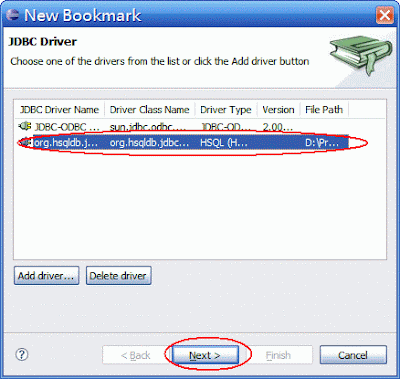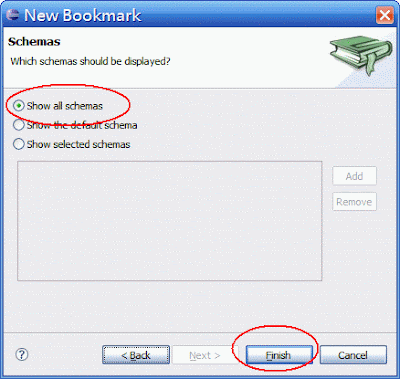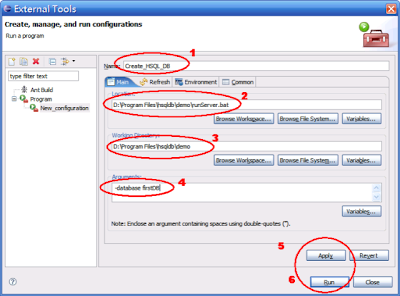- 到「Quantum DB」的「Database Bookmarks」中按滑鼠右鍵,
選擇「New Bookmark...」。
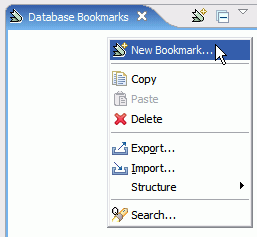
- 選擇「JDBC-ODBC Bridge (odbcjt32.dll)」,並按「Next >」。

- 有圈起來的地方在輸入。「Data Source:」設定如下:
Driver={MicroSoft Access Driver (*.mdb)};DBQ=你存放.mdb檔的路徑
例如:
Driver={MicroSoft Access Driver (*.mdb)};DBQ=C:\DB.mdb
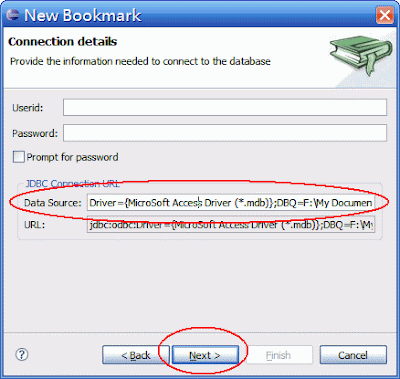
- 幫你的「Bookmark」取個名稱。
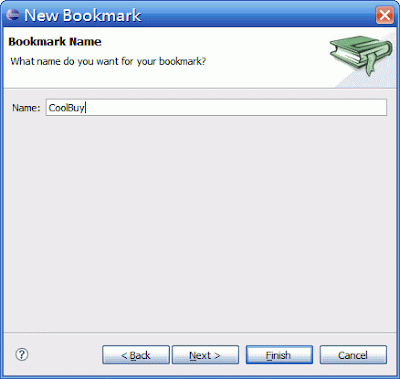
- 按圖選擇。
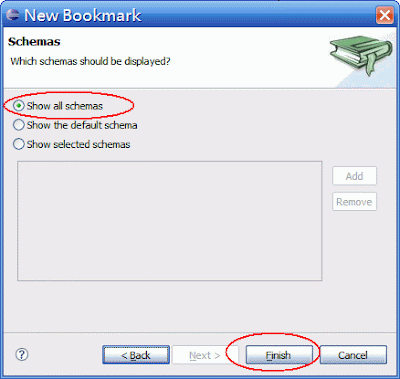
- 按圖選擇,連線 ( Connect ) 看能不能成功。

- 下面測試輸入「SQL Statement: SELECT * FROM member;」並按綠色三角型執行。